
Evidențiarea automată a datelor din foamele dvs. fac revizuirea punctelor cele mai utile de date un Cinch. Deci, dacă doriți să vizualizați valorile dvs. de top sau de jos, formatarea condiționată în Microsoft Excel poate face ca datele pop.
Poate folosiți Excel pentru a urmări numerele echipei de vânzări, clasele studenților dvs., vânzările dvs. de locație magazin sau familia dvs. de trafic site-ul web. Puteți lua decizii informate prin vederea care se află în partea de sus a grupului sau care se încadrează în partea de jos. Acestea sunt cazuri ideale în care Utilizați formatarea condiționată pentru a apela automat aceste clasamente.
Aplicați o regulă de clasament rapid de formatare condiționată
Excel oferă câteva reguli de clasificare pentru formatarea condiționată încât puteți aplica în doar câteva clicuri. Acestea includ evidențierea celulelor care se situează în partea superioară sau inferioară 10% sau 10 elemente de sus sau de jos 10.
Selectați celulele pe care doriți să le aplicați formatarea făcând clic și trageți prin ele. Apoi, du-te la fila Home și peste secțiunea stiluri din panglică.
Faceți clic pe "Formatare condiționată" și mutați cursorul la "Reguli de top / de jos". Veți vedea cele patru reguli menționate mai sus în partea de sus a meniului pop-out. Selectați cel pe care doriți să îl utilizați. Pentru acest exemplu, vom alege primele 10 articole.
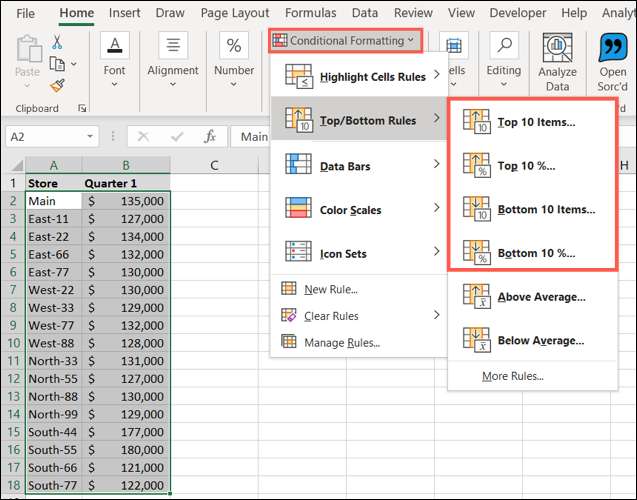
Excel aplică imediat numărul implicit (10) și formatarea (umplerea roșie ușoară cu text roșu închis). Cu toate acestea, puteți schimba oricare dintre aceste implicite în fereastra pop-up care apare.
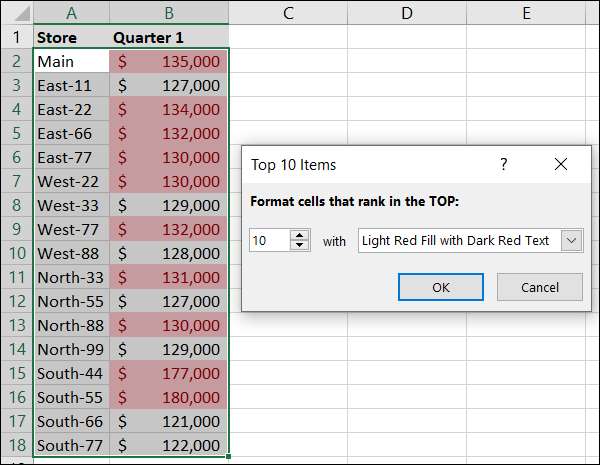
În partea stângă, utilizați săgețile sau introduceți un număr dacă doriți altceva decât 10. În partea dreaptă, utilizați lista derulantă pentru a alege un format diferit.
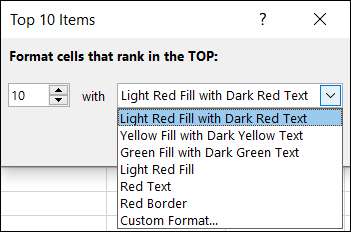
Faceți clic pe "OK" când ați terminat, iar formatarea va fi aplicată.
Aici puteți vedea că subliniem primele cinci elemente în galben. Deoarece două celule (B5 și B9) conțin aceeași valoare, ambele sunt evidențiate.
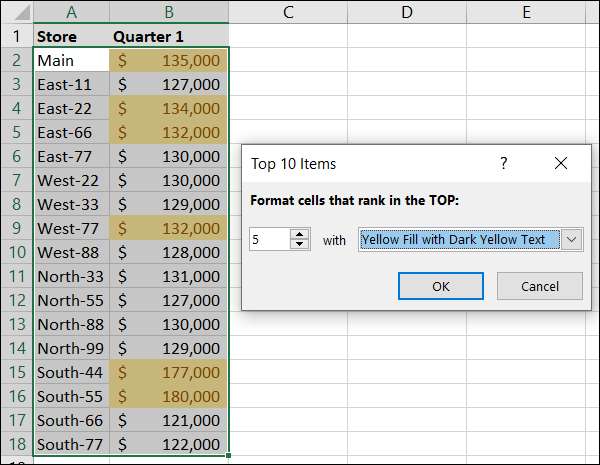
Cu oricare dintre aceste patru reguli rapide, puteți ajusta numărul, procentajul și formatarea după cum este necesar.
Creați o regulă personalizată de formatting condiționat condiționată
În timp ce regulile de clasificare încorporate sunt la îndemână, ați putea dori să mergeți mai departe cu formatarea dvs. O modalitate de a face acest lucru este să selectați "Format personalizat" în lista derulantă de mai sus pentru a deschide fereastra de celule în format.
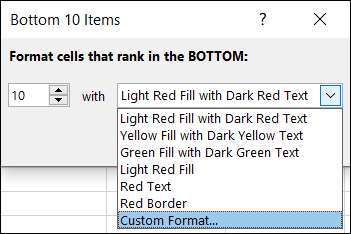
O altă modalitate este de a folosi noua caracteristică de regulă. Selectați celulele pe care doriți să le formatați, se îndreaptă spre fila Acasă și faceți clic pe "Formatare condiționată". De data aceasta, alegeți "Noua regulă".
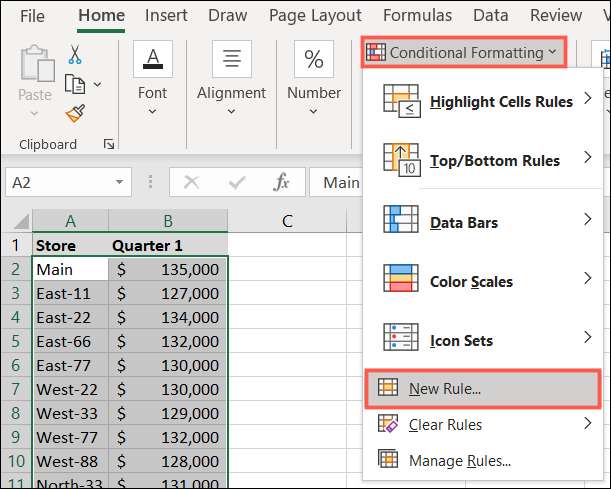
Când se deschide fereastra Noua regulă de formatare, selectați "Format numai valori clasate în partea de sus sau de jos" din tipurile de reguli.
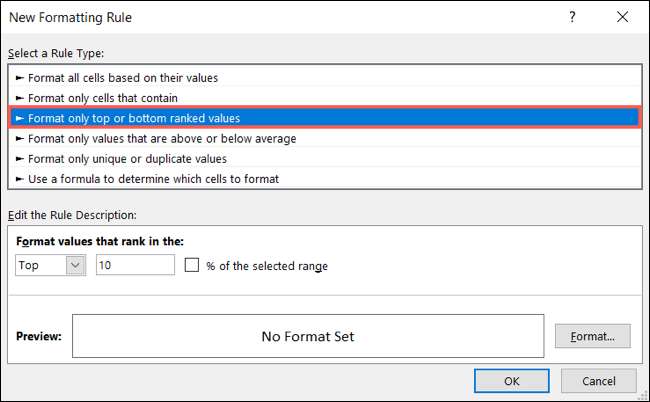
În partea de jos a ferestrei este o secțiune pentru editarea descrierii regulii. Acesta este locul unde vă veți configura numărul sau procentajul și apoi selectați formatul.
În prima listă de drop-down, alegeți partea de sus sau de jos. În caseta următoare, introduceți numărul pe care doriți să îl utilizați. Dacă doriți să utilizați procentajul, marcați caseta de selectare spre dreapta. Pentru acest exemplu, dorim să evidențiem partea de jos 25%.
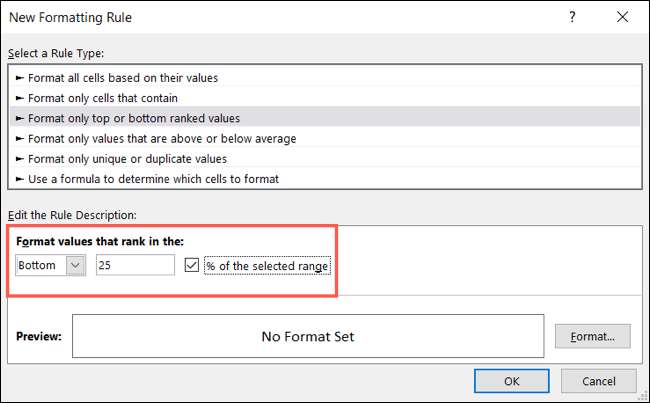
Faceți clic pe "Format" pentru a deschide fereastra de celule în format. Apoi, utilizați filele din partea de sus pentru a alege fontul, marginea sau formatarea completă. Puteți aplica mai mult de un format dacă doriți. Aici vom folosi un font italic, o margine celulară întunecată și o culoare galbenă de umplere.
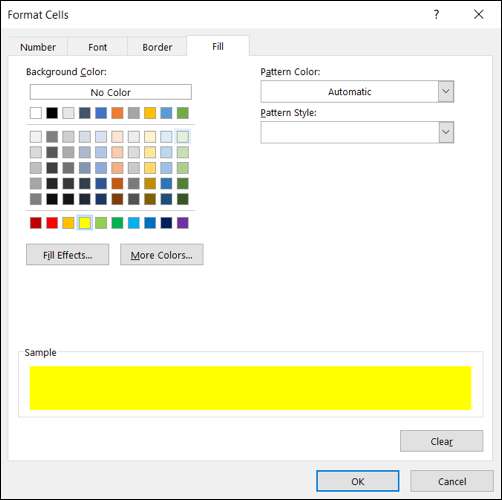
Faceți clic pe "OK" și verificați previzualizarea modului în care vor apărea celulele dvs. Dacă sunteți bine, faceți clic pe "OK" pentru a aplica regula.
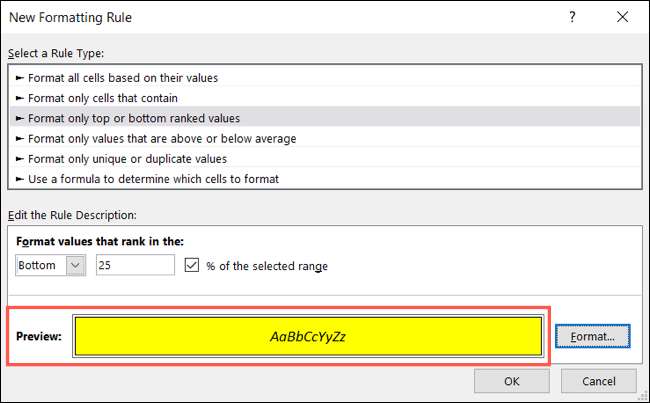
Veți vedea apoi actualizarea imediat a celulelor cu formatarea pe care ați selectat-o pentru elementele clasate pe partea superioară sau inferioară. Din nou, pentru exemplul nostru, avem partea de jos 25%.
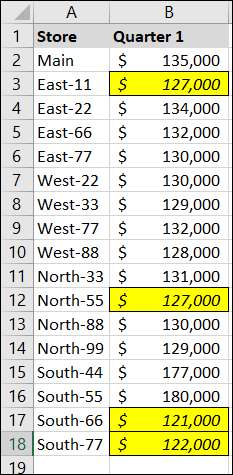
Dacă sunteți interesat să încercați alte reguli de formatare condiționată, aruncați o privire la Cum se creează bare de progres în Microsoft Excel Folosind caracteristica la îndemână!







